iOS 5のTwitterで顔文字が使えるとなると、Macでも使いたくなりますよね(^^;
そこで絵文字を入力できるようにしてみましょう。
[システム環境設定]→[キーボード]を選択します。

「メニューバーにキーボードビューアと文字ビューアを表示」にチェックを入れます。
[ツールバー]の[あ]をクリック→ドロップダウンリストに文字ビューアが表示されています。
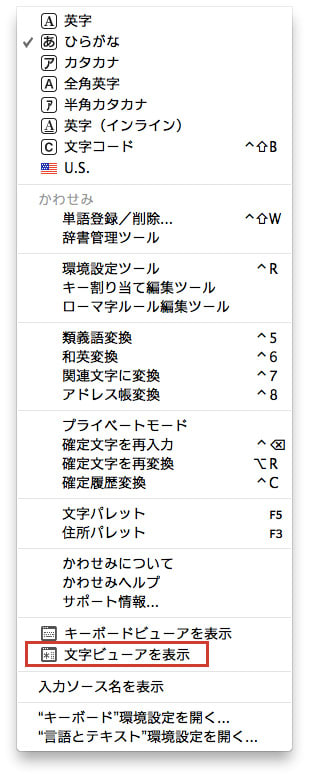
クリックしてみると・・・

iOSと同じ絵文字が並んでいます。
入力したい絵文字をダブルクリックするとカーソル位置に挿入されます。
せっかく絵文字が入力できるようになったのに、いちいちドロップダウンリストからパレットを表示させるのがめんどう!という方には、ツールバーから入力をサポートするアプリを利用しましょう。なお、こちらを使う場合、上記のメニューバーに表示させる設定はoffでかまいません。
アップストアで「emoji」で検索するとこんなのが出てきます。

ここでは上段の左から2つ目、「Emoji Lite(無料)」をインストールしてみました。
さっそく起動してみます。
中央にパレットが表示されますが、これは閉じてメニューバーからアクセスしてみましょう。

これで目的のアイコンをクリックすると、すぐに顔文字を入力することができます。
なお、Emoji Liteアプリを自動的に起動したければ、以下の手順で登録して下さい。
[システム環境設定]→[ユーザとグループ]を開き、[ログイン項目]タブにEmoji Liteを追加する。
下の[+]をクリックしてEmoji Liteを追加し、隠す項目にチェックを入れておくと起動時にパレットが開いてしまうのを防げます。

さあ、これで快適な絵文字生活を送りましょう!(^^)
【関連エントリ】
iOS 5の通知機能が便利。Twitterのメール通知をoffに
iPhone 4Sが来た! 家庭のWi-Fi接続トラブルに注意
iPhone 4Sの引き渡しトラブルに思う
iOS 5 発表の余波

| Trackback ( 0 )
|